В современном мире мобильные телефоны становятся неотъемлемой частью нашей жизни. Они помогают в общении, поиске информации и развлечениях, но также могут представлять опасность для детей. Многие родители решают ввести родительский контроль на телефонах своих детей, в том числе на устройствах Samsung.
Родительский контроль на телефоне Samsung дает возможность устанавливать ограничения на использование определенных функций и приложений, а также отслеживать активность своего ребенка. Это помогает защитить детей от нежелательных контактов, неприемлемого контента и потенциальных опасностей в интернете.
Для установки родительского контроля на телефоне Samsung воспользуйтесь функциями операционной системы Android. Простой способ - настроить родительский контроль через приложение Google Family Link. С помощью этого приложения вы сможете управлять контентом, временем экрана и другими параметрами на телефоне своего ребенка.
Шаг 1: Загрузите и установите приложение Google Family Link из Google Play Store на свой телефон. Оба устройства должны быть подключены к интернету.
Шаг 2: Откройте приложение и следуйте инструкциям для создания учетной записи ребенка, введя его имя, дату рождения и номер телефона.
Шаг 3: Подтвердите учетную запись ребенка, следуя инструкциям на экране, затем создайте учетную запись родителя.
Шаг 4: Перейдите в настройки родительского контроля на своем телефоне и настройте ограничения и параметры, которые соответствуют вашим потребностям и требованиям.
Помните, что родительский контроль не является полной защитой и не заменяет вашего присутствия и общения с ребенком. Он помогает контролировать использование телефона и обеспечивать безопасность ребенка в онлайн-мире. Регулярно обсуждайте с детьми плюсы и минусы использования мобильных технологий, чтобы помочь им стать ответственными и безопасными пользователями.
Используя родительский контроль на телефоне Samsung, вы можете установить границы и принимать умные решения для вашего ребенка, чтобы он мог наслаждаться преимуществами технологии в безопасной и ответственной манере.
Родительский контроль на телефоне Samsung
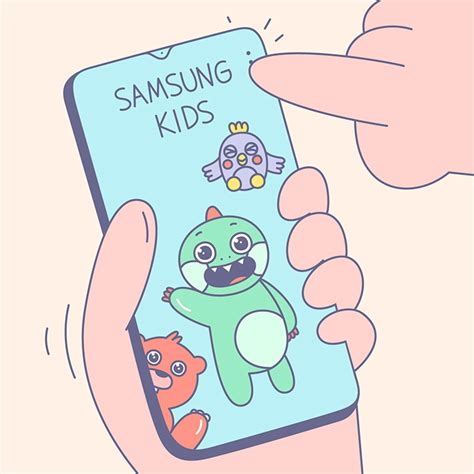
Смартфоны Samsung предлагают родительский контроль для защиты детей от нежелательного контента. Это позволяет настроить фильтры контента, ограничить доступ к приложениям и установить время использования для устройств Samsung.
Настройка родительского контроля на телефоне Samsung:
- Откройте меню "Настройки" на устройстве Samsung.
- Перейдите в раздел "Общие управление" или "Пользовательские управления".
- Выберите "Родительский контроль" и введите пин-код или учетные данные Google.
- После входа в родительский контроль вам будут доступны различные функции, такие как фильтры контента, ограничение использования времени и установка ограничений на определенные приложения.
- Настройте фильтры контента, чтобы ограничить доступ к определенным сайтам или категориям контента, которые вы посчитаете небезопасными или нежелательными для ваших детей.
- Установите ограничение времени, чтобы указать, сколько времени ваш ребенок может проводить на устройстве в течение дня.
- Выберите приложения, которые вы хотите ограничить, и установите ограничения по времени использования или полностью заблокируйте доступ к ним.
Родительский контроль на телефоне Samsung поможет вам контролировать активность ребенка и защитить его от неподходящего контента.
Установка и настройка
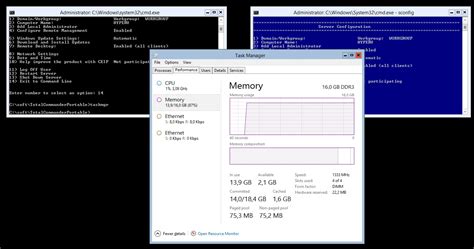
1. Откройте меню "Настройки" на телефоне Samsung.
2. Найдите "Персональные" или "Дополнительные настройки".
3. Зайдите в "Родительский контроль" или "Ограничения".
4. Включите "Родительский контроль" нажав на переключатель.
5. Введите код доступа или создайте новый код для установки защиты родительского контроля.
6. Выберите опции ограничения доступа к различным функциям и приложениям на телефоне в соответствии с потребностями вашего ребенка.
7. После завершения настроек проверьте работу родительского контроля, попытавшись открыть ограниченные функции или приложения на устройстве. Если все сделано правильно, доступ будет ограничен или заблокирован.
Теперь ваш телефон Samsung оснащен родительским контролем, который поможет вам следить за активностью вашего ребенка на устройстве и обеспечить его безопасность.
Как ограничить доступ к определенным приложениям?
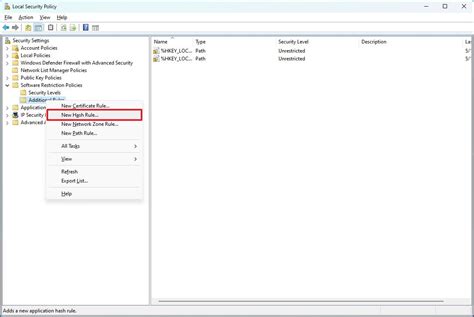
Для ограничения доступа к приложениям на телефоне Samsung вам понадобится использовать встроенные функции родительского контроля. Вот как это сделать:
- Откройте настройки вашего телефона Samsung.
- Найдите в разделе "Общие управление" пункт "Родительский контроль".
- Введите пин-код для установки ограничений.
- Выберите "Управление приложениями" в меню родительского контроля.
- Выберите приложение, к которому хотите ограничить доступ.
- Включите опцию "Ограничить доступ" для выбранного приложения.
После выполнения этих шагов выбранное приложение будет заблокировано на вашем устройстве Samsung, и любая попытка открыть его будет требовать пин-код, который вы установили ранее.
Не забывайте, что ограничение доступа к приложению может быть снято, если вы введете верный пин-код родительского контроля.
Примечание: Функциональность родительского контроля может различаться в зависимости от модели и версии операционной системы вашего телефона Samsung.
Контроль времени использования устройства
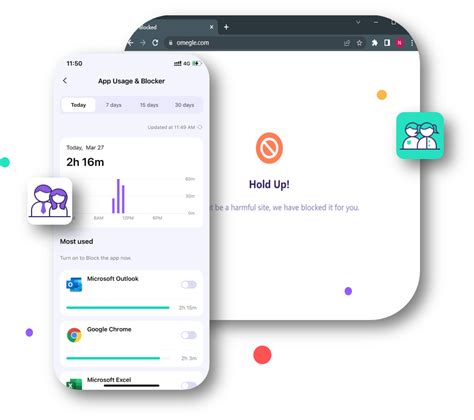
- Откройте приложение "Настройки" в меню телефона.
- Прокрутите вниз и выберите раздел "Родительский контроль".
- Нажмите на "Ограничения использования устройства".
- Включите переключатель рядом с опцией "Ограничение использования устройства".
- Установите желаемое ограничение времени, в котором можно использовать устройство.
- Выберите "Завершить" для сохранения настроек.
После настройки родительского контроля по времени использования, телефон Samsung будет автоматически ограничивать время, которое ваш ребенок может провести на устройстве. Он будет получать предупреждения и уведомления о том, что его время использования заканчивается, когда приближается предел. При достижении ограничения времени устройство будет автоматически заблокировано.
Контроль времени использования помогает ребенку использовать телефон умеренно, предотвращая зависимость и устанавливая баланс между онлайн-активностью и остальной жизнью.
Примечание: Функция контроля времени доступна на некоторых моделях телефонов Samsung. Проверьте поддержку вашего устройства перед использованием.